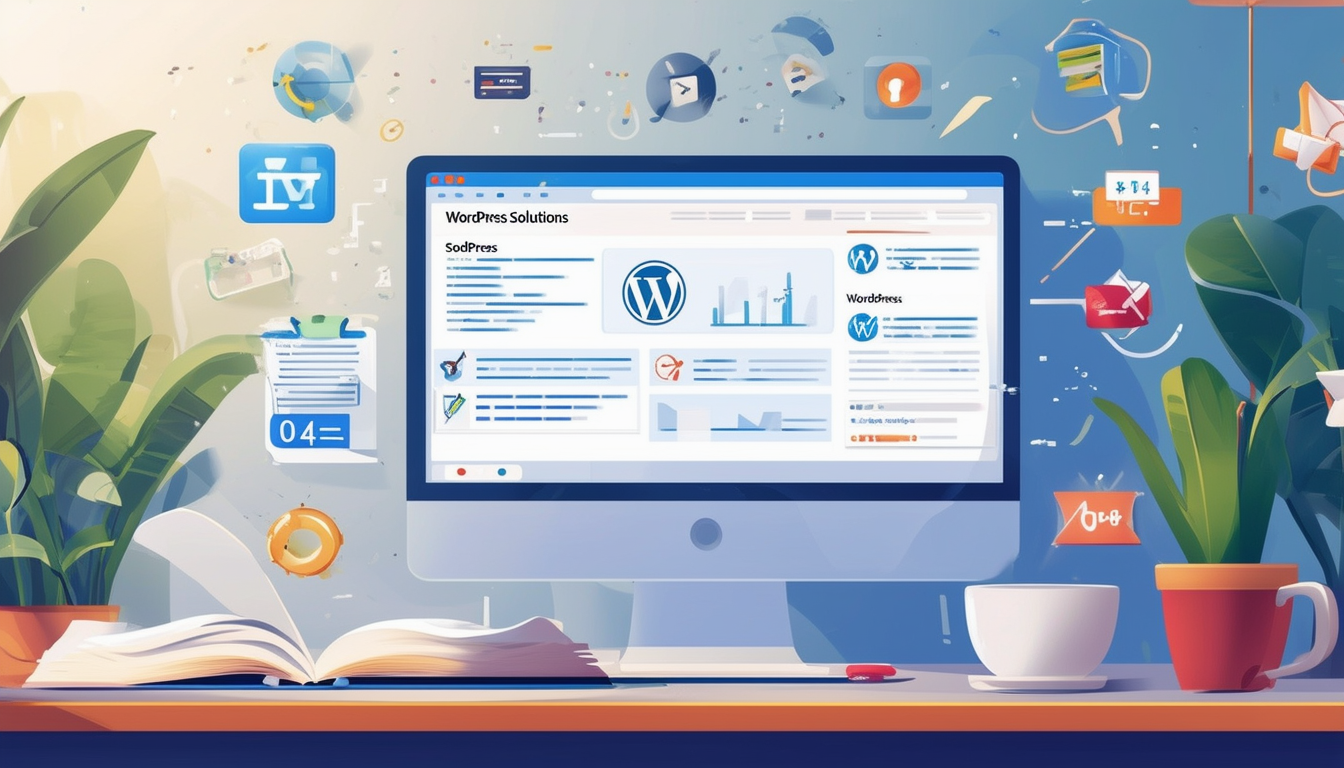Pengguna WordPress sering menjumpai berbagai hal masalah umum yang dapat mengganggu fungsionalitas situs mereka. Masalah-masalah ini mungkin berkisar dari Layar Putih Kematian Dan kesalahan koneksi basis data untuk masalah dengan plugin Dan tema. Pendekatan umum untuk menyelesaikan tantangan-tantangan ini meliputi: menonaktifkan plugin untuk mengidentifikasi penyebabnya, memeriksa log kesalahan, dan memastikan itu WordPress dan semua komponen diperbarui secara berkala. Dengan mengikuti metode pemecahan masalah yang sistematis, pengguna dapat secara efisien mengatasi dan memperbaiki kesalahan yang sering terjadi ini, memastikan keandalan dan keamanan Pengalaman WordPress.
WordPress adalah salah satu sistem manajemen konten paling populer di dunia, mendukung jutaan situs web. Namun, hal ini bukannya tanpa tantangan. Dari yang ditakuti Layar Putih Kematian Selain kerentanan keamanan, pengguna WordPress sering kali mengalami berbagai masalah yang dapat mengganggu kinerja situs mereka. Artikel ini membahas masalah umum WordPress dan solusinya, memberikan panduan praktis untuk membantu Anda memecahkan masalah dan menyelesaikan masalah ini secara efektif.
Masalah Umum WordPress
Layar Putih Kematian
Itu Layar Putih Kematian (WSOD) terjadi ketika situs web Anda menampilkan halaman yang benar-benar kosong. Hal ini dapat dipicu oleh plugin atau tema yang salah, atau masalah batas memori. Untuk mengatasi WSOD, coba yang berikut ini:
- Nonaktifkan semua plugin untuk mengidentifikasi plugin yang bermasalah.
- Beralih ke tema default seperti Dua Puluh Dua Puluh Satu.
- Tingkatkan batas memori di file wp-config.php Anda dengan menambahkan
mendefinisikan('WP_MEMORY_LIMIT', '256M');.
Kesalahan Membuat Koneksi Basis Data
Kesalahan ini menunjukkan bahwa WordPress tidak dapat terhubung ke database Anda, sering kali karena detail login yang salah atau database rusak. Untuk memperbaiki masalah ini:
- Memeriksa
wp-config.phpuntuk nama database, nama pengguna, dan kata sandi yang benar.
- Perbaiki database dengan mengakses phpMyAdmin dan menjalankan fungsi perbaikan.
- Hubungi penyedia hosting Anda jika masalah terus berlanjut.
404 Kesalahan Tidak Ditemukan
Itu 404 Tidak Ditemukan kesalahan menunjukkan bahwa halaman yang Anda cari tidak ada. Ini sering kali merupakan masalah tautan permanen. Untuk mengatasinya:
- Buka Pengaturan > Tautan Perma dan klik “Simpan Perubahan” untuk menyegarkan tautan permanen Anda.
- Jika kesalahan berlanjut, periksa file .htaccess Anda untuk memastikan file dikonfigurasi dengan benar.
Kesalahan Server Internal
Itu 500 Kesalahan Server Internal adalah kesalahan umum yang dapat terjadi karena beberapa alasan, termasuk masalah izin atau file .htaccess yang rusak. Untuk memecahkan masalah:
- Ganti nama file .htaccess Anda menjadi .htaccess_old dan buat ulang dengan menyimpan pengaturan tautan permanen Anda.
- Periksa log kesalahan server Anda untuk mengetahui detail selengkapnya tentang masalah ini.
Kesalahan Memori Habis
Pesan kesalahan yang menunjukkan bahwa batas memori telah tercapai sering kali muncul karena menjalankan terlalu banyak plugin atau tema dengan kode yang buruk. Untuk mengatasinya, tingkatkan batas memori PHP Anda dengan menyesuaikan
wp-config.php
file dengan baris ini:
mendefinisikan('WP_MEMORY_LIMIT', '256M');
.
Mode Pemeliharaan Setelah Peningkatan
Terkadang, situs WordPress bisa terjebak dalam mode pemeliharaan setelah pembaruan, sehingga menyebabkan masalah akses. Hal ini terjadi jika suatu proses terganggu. Untuk mengatasi ini:
- Hapus itu
.pemeliharaanfile dari direktori root situs web Anda melalui FTP atau pengelola file.
Masalah Masuk
Jika Anda mengalami kesulitan saat masuk ke panel admin WordPress, coba atur ulang kata sandi Anda melalui kotak “Lost your password?” link. Jika itu tidak membantu, Anda dapat mereset kata sandi Anda langsung dari database menggunakan phpMyAdmin.
Kerentanan Keamanan
Situs WordPress rentan terhadap berbagai serangan jika tidak diamankan dengan baik. Untuk meningkatkan keamanan situs web Anda:
- Pasang a plugin keamanan seperti Wordfence atau Sucuri.
- Perbarui tema, plugin, dan inti WordPress Anda secara teratur.
- Gunakan kata sandi yang kuat dan autentikasi dua faktor.
Konflik Plugin dan Tema
Konflik antar plugin atau antara plugin dan tema dapat menimbulkan berbagai masalah. Untuk mengidentifikasi dan memperbaiki masalah ini:
- Nonaktifkan semua plugin dan aktifkan kembali satu per satu untuk menemukan plugin yang konflik.
- Beralih ke tema default untuk melihat apakah masalah masih berlanjut.
Situs Berjalan Lambat
Kecepatan situs web sangat penting untuk pengalaman pengguna dan SEO. Jika situs WordPress Anda berjalan lambat, Anda dapat:
- Optimalkan gambar Anda menggunakan plugin seperti Smush.
- Terapkan plugin caching seperti WP Super Cache atau W3 Total Cache.
- Pertimbangkan untuk menggunakan jaringan pengiriman konten (CDN) untuk mempercepat pengiriman konten.
Melebihi Ukuran File Upload Maksimum
Jika Anda menerima kesalahan terkait melebihi batas ukuran file unggahan, Anda dapat menambah batas tersebut dengan mengedit
php.ini
file, tambahkan baris ini:
unggah_max_ukuran file = 64Mpost_max_size = 64M
Konten Tidak Ditampilkan
Jika konten postingan atau halaman Anda tidak ditampilkan seperti yang diharapkan, hal ini mungkin disebabkan oleh masalah kode pendek atau pengaturan template yang salah. Periksa hal berikut:
- Pastikan kode pendek digunakan dengan benar.
- Tinjau templat halaman untuk melihat kesalahan apa pun.
Langkah-Langkah Pemecahan Masalah untuk Masalah Umum
Cadangkan Situs Web Anda
Sebelum mencoba memecahkan masalah, selalu buat cadangan lengkap situs web Anda. Hal ini memastikan bahwa Anda dapat memulihkan situs Anda jika terjadi kesalahan selama proses pemecahan masalah.
Masalah Caching
Terkadang, browser atau plugin caching Anda dapat menyebabkan masalah tampilan. Untuk menghapus cache browser Anda:
- Tekan
Ctrl + F5(jendela) atau
Cmd + Shift + R(Mac) untuk menyegarkan halaman.
- Jika Anda memiliki plugin caching, hapus cache dari pengaturannya.
Perbarui Semuanya Secara Teratur
Selalu perbarui instalasi, tema, dan plugin WordPress Anda. Pembaruan rutin memperbaiki bug dan kerentanan keamanan, sehingga secara signifikan mengurangi kemungkinan menghadapi masalah.
Periksa Kompatibilitas Server
Pastikan server hosting Anda memenuhi persyaratan WordPress, termasuk versi PHP dan MySQL. Jika perlu, hubungi penyedia hosting Anda untuk mendapatkan bantuan dalam meningkatkan lingkungan server Anda.
Teknik Pemecahan Masalah Tingkat Lanjut
Mode Debugging
Mengaktifkan mode debugging di WordPress dapat membantu mengidentifikasi kesalahan. Tambahkan baris ini ke Anda
wp-config.php
mengajukan:
definisikan('WP_DEBUG', benar);
Ini akan menampilkan pesan kesalahan langsung di situs Anda, sehingga lebih mudah untuk menemukan masalahnya.
Periksa Izin File
Izin file yang salah dapat menyebabkan berbagai kesalahan. Izin umum untuk file WordPress adalah:
- File:
644 - Direktori:
755 wp-config.php:
600
Konsultasikan Log Kesalahan
Periksa log kesalahan server Anda untuk mengetahui informasi terkait tentang apa yang mungkin menyebabkan masalah. Log ini dapat memberikan wawasan berharga tentang kesalahan dan kegagalan yang berulang.
Kesalahan Umum Selama Pembaruan
Kegagalan Pembaruan Otomatis
Jika pembaruan otomatis gagal, pertimbangkan untuk menginstal pembaruan secara manual melalui dasbor admin WordPress atau menggunakan FTP. Pastikan izin file diatur dengan benar untuk menghindari masalah serupa di masa mendatang.
Masalah Dengan Tema dan Plugin Setelah Pembaruan
Konflik pasca pembaruan dapat mengganggu situs Anda. Jika timbul masalah, nonaktifkan tema atau plugin yang baru saja diperbarui, dan pertimbangkan untuk mencari alternatif atau kembali ke versi sebelumnya.
Tindakan Pencegahan
Pencadangan Reguler
Selalu pertahankan cadangan rutin seluruh situs Anda, termasuk database dan file. Gunakan plugin atau layanan cadangan yang andal untuk mengotomatiskan proses ini, pastikan Anda memiliki titik pemulihan jika terjadi keadaan darurat.
Gunakan Lingkungan Pementasan
Lingkungan pementasan memungkinkan Anda menguji perubahan sebelum menerapkannya di situs langsung Anda. Hal ini membantu mengidentifikasi potensi konflik tanpa membahayakan fungsi situs Anda.
Pantau Kinerja
Periksa kinerja situs web Anda secara rutin menggunakan alat seperti Google PageSpeed Insights atau GTmetrix. Alat-alat ini membantu mengidentifikasi area yang perlu ditingkatkan, memungkinkan Anda mempertahankan situs yang cepat dan responsif.
Mengatasi masalah umum WordPress bisa jadi sulit, tetapi memecahkan masalah tersebut dapat ditangani dengan pengetahuan dan teknik yang tepat. Dari White Screen of Death hingga kerentanan keamanan, setiap masalah memiliki diagnosis dan metode penyelesaian yang spesifik. Dengan tetap mendapat informasi dan proaktif, Anda dapat meminimalkan gangguan dan memastikan situs WordPress Anda beroperasi dengan lancar.
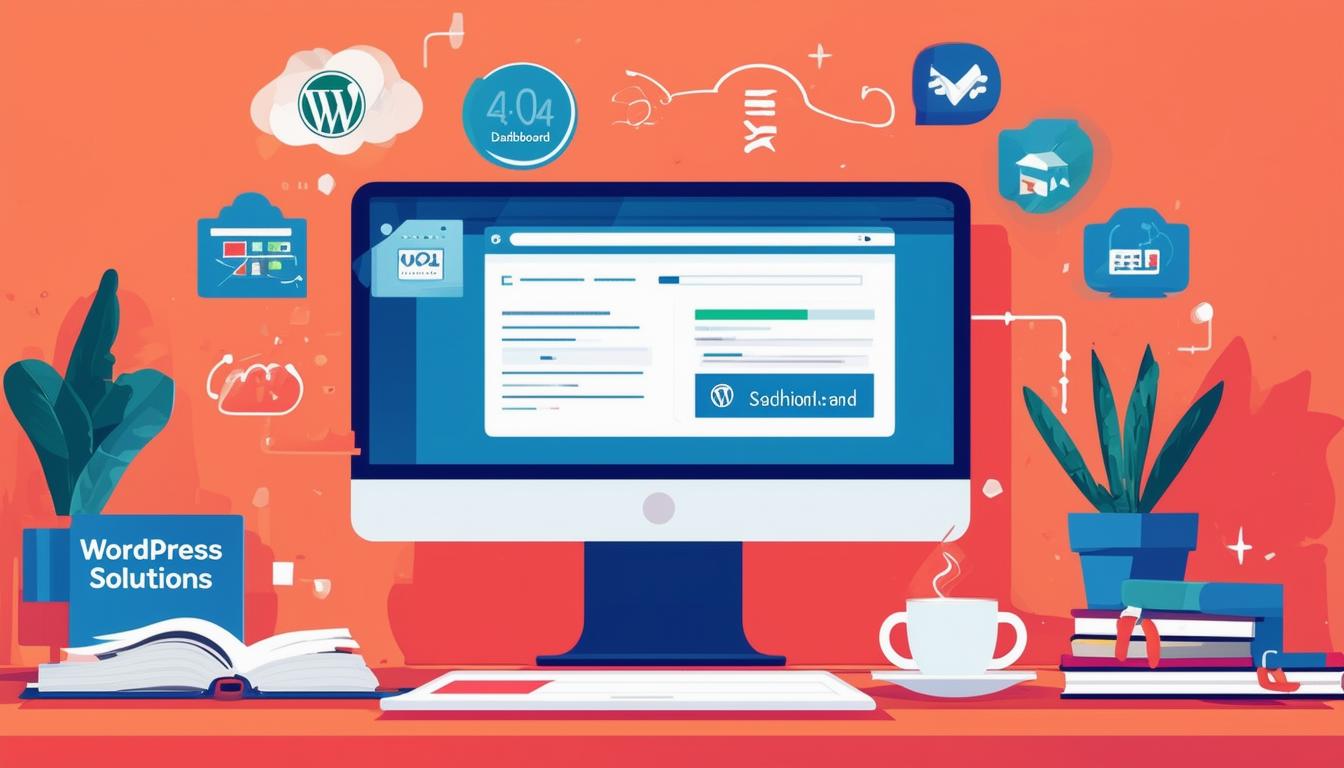
WordPress adalah platform yang kuat, namun bukannya tanpa tantangan. Pengguna sering kali mengalami berbagai masalah yang dapat mengganggu alur kerja mereka atau bahkan menyebabkan downtime situs. Pada artikel ini, kami akan mengeksplorasi beberapa masalah WordPress yang paling umum dan memberi Anda solusi yang dapat ditindaklanjuti untuk mengatasinya secara efektif.
Layar Putih Kematian
Yang terkenal Layar Putih Kematian (WSOD) sering ditemui oleh pengguna WordPress, meninggalkan mereka dengan layar kosong, bukan situs web mereka. Masalah ini biasanya muncul karena konflik plugin atau tema. Untuk memecahkan masalah, mulailah dengan menonaktifkan semua plugin Anda. Anda dapat melakukan ini dengan mengakses server Anda melalui FTP atau melalui panel kontrol hosting dan mengganti nama folder plugins. Setelah plugin dinonaktifkan, periksa situs Anda untuk melihat apakah plugin dapat dimuat. Jika ya, aktifkan kembali plugin satu per satu untuk mengidentifikasi plugin yang rusak.
Kesalahan Membuat Koneksi Basis Data
Kesalahan ini biasanya menunjukkan bahwa situs WordPress Anda tidak dapat berkomunikasi dengan database-nya. Ini mungkin disebabkan oleh kredensial database yang salah di wp-config.php file atau masalah dengan penyedia hosting Anda. Mulailah dengan memeriksa pengaturan database Anda di file wp-config.php. Pastikan nama database, nama pengguna, kata sandi, dan host semuanya akurat. Jika semuanya sudah benar, dan kesalahan masih berlanjut, pertimbangkan untuk menghubungi penyedia hosting Anda, karena mungkin ada masalah sisi server.
404 Kesalahan
Jika Anda menemui a kesalahan 404, artinya halaman yang Anda cari tidak dapat ditemukan. Masalah ini sering kali berasal dari pengaturan tautan permanen atau halaman yang hilang. Untuk mengatasinya, buka dashboard WordPress, navigasikan ke Pengaturan -> Tautan permanen, dan cukup klik “Simpan Perubahan” tanpa melakukan modifikasi apa pun. Tindakan ini menyegarkan pengaturan tautan permanen dan sering kali mengatasi kesalahan 404.
Kesalahan Server Internal
Itu Kesalahan Server Internal adalah pesan kesalahan umum yang dapat dipicu oleh berbagai faktor termasuk konflik plugin, memori PHP yang habis, atau file .htaccess yang rusak. Untuk memecahkan masalah, pertama-tama ganti nama file .htaccess yang terletak di direktori root WordPress Anda, lalu segarkan situs Anda. Jika dimuat, Anda dapat membuat ulang file .htaccess baru dengan kembali ke dasbor dan menyimpan kembali pengaturan tautan permanen. Selain itu, Anda mungkin ingin memeriksa batas memori PHP situs Anda dengan meningkatkan alokasi memori di file wp-config.php Anda.
Masalah Masuk Dasbor WordPress
Masalah saat masuk ke Dasbor WordPress dapat timbul dari kredensial yang salah atau masalah dengan cookie. Jika Anda tidak dapat mengingat kata sandi Anda, gunakan opsi “Kehilangan kata sandi Anda?” tautan pada halaman login untuk mengatur ulang. Jika masalah login masih terjadi, membersihkan cache browser Anda atau mencoba browser lain mungkin bisa membantu. Anda juga dapat memverifikasi kredensial login Anda dengan memeriksa database secara langsung melalui phpMyAdmin untuk memastikan kredensial tersebut cocok dengan yang Anda masukkan.
Mode Pemeliharaan Terjebak
Jika Anda terjebak modus pemeliharaan setelah pembaruan, biasanya ini berarti proses pembaruan terhenti. Untuk mengatasinya, Anda harus menghapus file .maintenance dari direktori root WordPress Anda menggunakan FTP atau panel kontrol hosting Anda. Setelah dihapus, situs Anda akan kembali online.
Masalah Kompatibilitas Tema
Terkadang, pengguna mengalami masalah setelah memperbarui tema mereka. Jika situs Anda terlihat rusak atau fiturnya hilang, tema itu sendiri mungkin yang menyebabkan konflik. Pemecahan masalah biasanya melibatkan pengembalian ke versi tema sebelumnya atau beralih ke tema WordPress default untuk sementara, untuk menentukan apakah tema tersebut memang masalahnya. Langkah-langkah terperinci untuk memperbaiki tema dapat ditemukan di panduan langkah demi langkah yang tersedia online, seperti panduan ini.
Kerentanan Keamanan
Banyak situs WordPress yang menjadi sasaran peretas karena kerentanan umum. Untuk melindungi situs web Anda, pastikan Anda memperbarui tema dan plugin secara rutin. Selain itu, menggunakan plugin keamanan, seperti Wordfence, dapat membantu memantau situs Anda dari ancaman. Untuk informasi mendetail tentang mengoptimalkan keamanan situs WordPress Anda, lihat sumber seperti panduan pengoptimalan ini.
Seperti halnya platform apa pun, menghadapi masalah adalah bagian dari pengalaman WordPress. Dengan memahami masalah umum ini dan solusinya, Anda dapat menjaga kelancaran pengoperasian situs web Anda. Untuk daftar lengkap kesalahan WordPress dan cara memperbaikinya, kunjungi sumber daya seperti halaman ini Dan yang ini untuk dukungan berkelanjutan.
| Masalah | Larutan |
| Layar Putih Kematian | Nonaktifkan semua plugin untuk mengidentifikasi plugin yang salah. |
| 404 Tidak Ditemukan | Setel ulang tautan permanen di menu pengaturan. |
| Kesalahan Koneksi Basis Data | Periksa kredensial database di wp-config.php. |
| Kesalahan Server Internal | Tingkatkan batas memori di file wp-config.php. |
| Masalah Halaman Masuk | Hapus cache browser atau setel ulang cookie. |
| Mode Pemeliharaan Terjebak | Hapus file .maintenance di direktori root. |
| Kesalahan Fatal | Aktifkan debugging di wp-config.php untuk mengidentifikasi masalahnya. |
| Peretasan Situs | Instal plugin keamanan dan segera ubah kata sandi. |
| Masalah Tema | Instal ulang tema atau alihkan ke tema default. |
| Waktu Pemuatan Lambat | Optimalkan gambar dan gunakan plugin caching. |
Pengantar Masalah Umum WordPress
WordPress adalah platform hebat yang terkadang menghadirkan tantangan bagi pengguna, mulai dari ketidaknyamanan kecil hingga kesalahan besar. Paling memahami masalah umum WordPress dan solusi mereka dapat memberdayakan pemilik situs web untuk mengelola situs mereka secara efektif dan meminimalkan waktu henti. Panduan ini menyoroti masalah-masalah populer, menawarkan solusi yang dapat ditindaklanjuti untuk meningkatkan pengalaman WordPress Anda.
1. Layar Putih Kematian (WSOD)
Yang terkenal Layar Putih Kematian adalah kesalahan yang membuat frustrasi dan sering kali membuat pengguna menatap layar kosong. Masalah ini biasanya disebabkan oleh plugin atau tema yang salah. Jika Anda mengalami masalah ini, langkah pertama yang harus Anda lakukan adalah melakukannya nonaktifkan semua plugin. Anda dapat melakukan ini dengan mengganti nama folder ‘plugins’ melalui FTP. Setelah selesai, aktifkan kembali plugin satu per satu untuk mengidentifikasi pelakunya.
Larutan
Jika kesalahan masih berlanjut, pertimbangkan untuk beralih ke tema WordPress default, yang dapat membantu menentukan apakah tema Anda saat ini yang menjadi masalahnya. Jika tidak ada langkah-langkah ini yang berhasil, periksa masalah atau kesalahan batas memori PHP di situs Anda catatan kesalahan mungkin mengarah pada penyelesaian.
2. Kesalahan Membuat Koneksi Database
Kesalahan kritis ini sering ditemui ketika situs WordPress Anda tidak dapat terhubung ke database. Kemungkinan penyebabnya dapat mencakup kredensial basis data yang salah, file basis data yang rusak, atau masalah dengan penyedia hosting Anda.
Mulailah dengan memeriksa Anda wp-config.php file untuk nama database, nama pengguna, kata sandi, dan nama host yang benar. Jika semua pengaturan sudah benar, coba perbaiki database Anda melalui phpMyAdmin atau gunakan plugin yang dirancang untuk tujuan ini. Jika masalah terus berlanjut, mungkin Anda perlu menghubungi penyedia hosting Anda untuk mendapatkan bantuan.
3. Kesalahan 404 Halaman Tidak Ditemukan
Kesalahan 404 bisa mengecewakan, menandakan bahwa URL tidak dikenali oleh situs WordPress Anda. Masalah ini mungkin timbul karena perubahan tautan permanen atau konten yang dihapus.
Untuk mengatasi kesalahan ini, simpan kembali pengaturan permalink Anda di dashboard WordPress di bawah Pengaturan > Tautan Perma. Tindakan ini menyegarkan aturan penulisan ulang, memungkinkan URL Anda berfungsi kembali dengan benar. Jika masalah terus berlanjut, periksa apakah ada konfigurasi .htaccess yang salah atau plugin yang bertentangan dengan penanganan URL.
4. Kesalahan Server Internal
Itu 500 Kesalahan Server Internal dapat berasal dari berbagai sumber, sehingga sulit untuk diidentifikasi dengan segera. Penyebab umumnya termasuk batas memori PHP yang habis, file .htaccess rusak, atau konflik dengan plugin atau tema.
Mulailah dengan meningkatkan batas memori PHP di file wp-config.php Anda. Anda juga dapat mengganti nama file .htaccess untuk meresetnya atau langsung membuat ulang dengan menyimpan kembali pengaturan permalink Anda. Jika masalah terus berlanjut, pertimbangkan untuk menonaktifkan plugin atau mengganti tema untuk menentukan apakah plugin yang menyebabkan masalah.
5. Pembaruan Otomatis Gagal
Terkadang, Anda mungkin mengalami kegagalan pembaruan otomatis di WordPress, yang dapat membuat situs Anda rentan. Pembaruan otomatis mungkin gagal karena masalah izin file atau kendala server.
Untuk mengatasinya, pastikan file situs Anda memiliki izin file yang benar, sehingga memungkinkan WordPress melakukan pembaruan secara efektif. Memperbarui WordPress secara manual dengan mengunduh versi terbaru dan mengganti file melalui FTP juga dapat mengatasi masalah ini.
6. Kerentanan Keamanan
Situs WordPress sering menjadi sasaran peretas karena popularitasnya. Memiliki plugin, tema, atau inti WordPress yang ketinggalan jaman dapat membuat situs Anda terkena risiko keamanan.
Perbarui WordPress dan komponennya secara rutin, dan pertimbangkan untuk menggunakan plugin keamanan yang andal untuk meningkatkan pertahanan Anda. Melakukan pencadangan berkala juga dapat melindungi konten Anda dari kemungkinan pelanggaran.
Pertanyaan Umum tentang Masalah Umum WordPress dan Solusinya
Apa saja kesalahan WordPress yang paling umum? Beberapa masalah yang paling sering terjadi termasuk White Screen of Death, kesalahan koneksi database, dan masalah mode pemeliharaan.
Bagaimana cara mengatasi White Screen of Death? Untuk memperbaiki White Screen of Death, nonaktifkan semua file Anda plugin pertama, karena plugin yang salah biasanya menjadi penyebabnya. Jika ini menyelesaikan masalah, Anda dapat mengaktifkan plugin Anda satu per satu untuk mengidentifikasi penyebabnya.
Apa yang harus saya lakukan jika saya mengalami kesalahan koneksi database? Jika Anda mengalami kesalahan koneksi database, periksa kredensial basis data pada file wp-config.php, lalu pastikan server hosting anda berjalan dengan baik.
Bagaimana cara memperbaiki kesalahan mode pemeliharaan setelah memperbarui WordPress? Jika situs Anda tetap dalam mode pemeliharaan, hapus file .maintenance di direktori root Anda melalui FTP atau panel kontrol hosting Anda untuk mengatasi masalah tersebut.
Mengapa situs WordPress saya berjalan lambat? Situs WordPress yang lambat dapat disebabkan oleh berbagai alasan termasuk file gambar berukuran besar, kode tema atau plugin yang buruk, dan sumber daya hosting yang tidak memadai.
Bagaimana cara memecahkan masalah login? Jika Anda tidak dapat masuk, hapus cache dan cookie browser Anda, setel ulang kata sandi Anda melalui opsi “Kehilangan kata sandi Anda?” tautan, atau nonaktifkan plugin yang mungkin memblokir akses.
Langkah apa yang dapat saya ambil untuk keamanan situs? Perbarui tema dan plugin Anda secara teratur, gunakan kata sandi yang kuat, dan instal plugin keamanan untuk membantu melindungi situs Anda dari kerentanan.
Bagaimana cara mengoptimalkan situs WordPress saya untuk SEO? Untuk meningkatkan kinerja SEO, gunakan plugin SEO, fokus pada konten berkualitas, optimalkan gambar Anda, dan pastikan situs Anda ramah seluler.
Apa yang harus saya lakukan jika situs saya diretas? Jika diretas, segera ubah kata sandi Anda, periksa file yang mencurigakan, dan pulihkan situs Anda dari cadangan jika perlu. Disarankan juga untuk meningkatkan langkah-langkah keamanan Anda.
Bagaimana cara memulihkan situs WordPress yang rusak? Untuk memulihkan situs yang rusak, Anda dapat menonaktifkan semua plugin, beralih ke tema default, dan memeriksa log kesalahan situs Anda untuk mendapatkan wawasan tentang masalah tersebut.